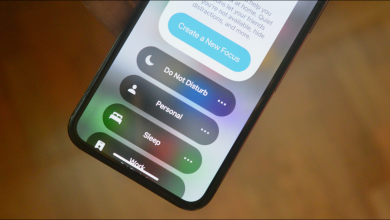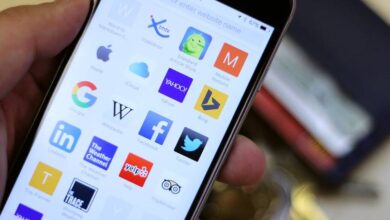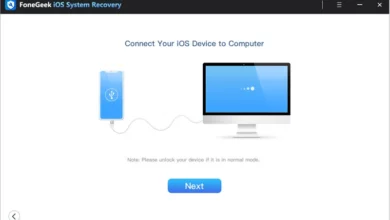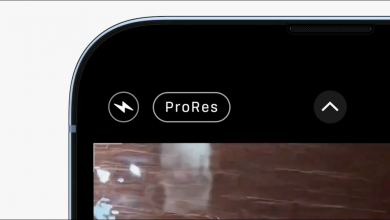كيفية استعادة جهات الاتصال المحذوفة من iPhone؟ – استعادة بسهولة
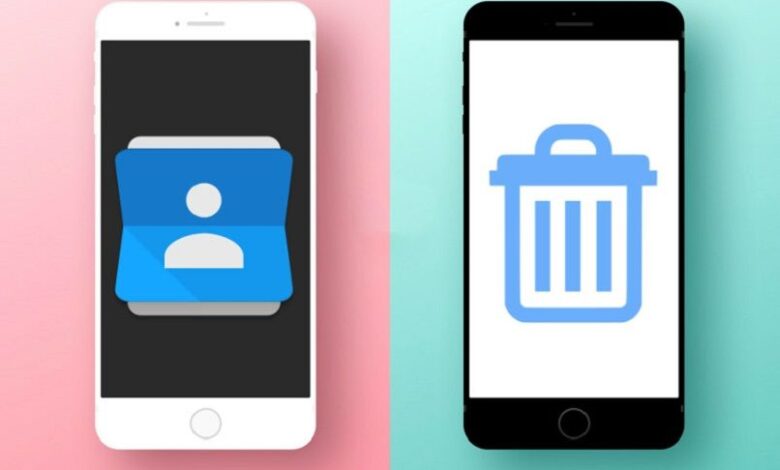
عندما يكون لديك جهاز iPhone ولسبب ما يحدث لك أنك فقدت بيانات معينة من جهازك مثل جهات الاتصال التي قمت بحفظها ، لحسن الحظ يمكنك استعادتها باستخدام بعض أدوات أو إجراءات استرداد جهات الاتصال المفقودة باستخدام حساب iCloud الخاص بك iPhone أو البدائل الأخرى المتاحة.
هناك العديد من الأسباب التي تجعل من الممكن حذف جهات الاتصال الخاصة بك ، سواء كان ذلك بسبب إعادة ضبط المصنع أو تحديث البرنامج أو بسبب بعض الأحداث الخارجية أو الحوادث ، هناك طريقة لاستعادة الأرقام المفقودة. إذا كنت لا تعرف كيفية تحقيق ذلك ، فسنعلمك كيفية استعادتها على جهاز iPhone الخاص بك بطريقة بسيطة وسهلة أدناه.
ما هي خطوات استعادة جهات الاتصال المحذوفة من iPhone؟
يمكن أن يكون حذف جهة اتصال من جهاز iPhone الخاص بك أمرًا سهلاً للغاية ، ولكن إذا حذفت عن طريق الخطأ جهة اتصال مهمة ، مثل رئيسك في العمل أو أحد أفراد العائلة المهمين ، فقد يكون ذلك بمثابة صداع حقيقي. إذا مررت بهذا الأمر وتعاني من محاولة تذكره ، فستجد هنا 3 بدائل لاستعادة جهات الاتصال المحذوفة على iPhone والتي ستكون مفيدة للغاية ، وهي:
عبر iCloud
إذا تحدثنا عن طرق بسيطة لاستعادة جهات الاتصال المحذوفة ، فإن iCloud هو الحل ، عندما تبدأ في استخدام جهاز Apple تلقائيًا على نظامه الأساسي ، ستبدأ في تنظيم جهات الاتصال . ما يجعل هذا الخيار أسهل هو أنك لست بحاجة إلى توصيل جهاز iPhone الخاص بك بجهاز الكمبيوتر الخاص بك ، وهو ما سنرى لاحقًا ، مع نسخة iTunes الاحتياطية الخاصة بك إذا طلبنا ذلك. باستخدام iCloud ، يمكنك بسهولة استعادة جهات الاتصال ، لذلك يجب عليك اتباع الخطوات التي سنشرحها أدناه:
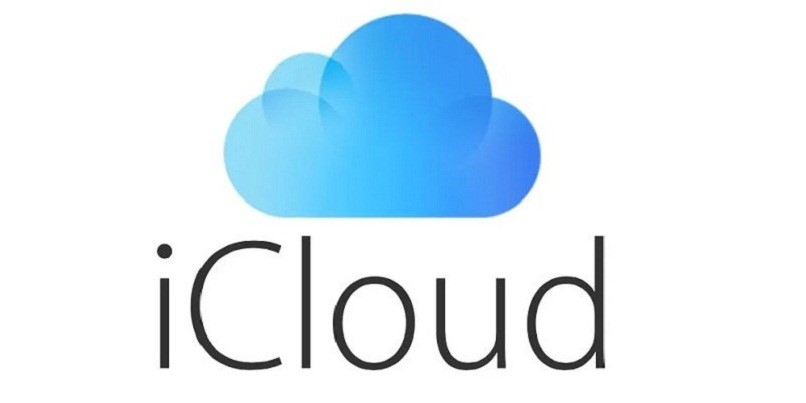
- أدخل الإعدادات على جهاز iPhone الخاص بك وانتقل إلى iCloud ، بعد ذلك تحقق من تعطيل جهات الاتصال.
- عندما تكون هذه الخطوة جاهزة ، سترى أن رسالة ستظهر على الشاشة تفيد بحفظ جهات الاتصال التي تمت مزامنتها مسبقًا ، اضغط حيث ستظهر “حفظ إلى جهاز iPhone الخاص بي”.
- ثم انتقل إلى حساب iCloud مرة أخرى ، عندما تكون هناك قم بتمكين خيار جهات الاتصال ، وعندما تضغط عليه ستظهر رسالة تخبرك “سيتم دمج جهات الاتصال الخاصة بك مع iCloud الخاص بك” ، عندما ترى هذا حدد “دمج” وهذا كل شيء ، انتظر حتى يتم دمج جهات الاتصال.
مع نسخة iTunes الاحتياطية الخاصة بك
الطريقة التقليدية لاستعادة جهة الاتصال هي استخدام نسخة iTunes الاحتياطية ، وهذه الطريقة هي الأكثر استخدامًا لأنها لا تتطلب سوى جهاز الكمبيوتر الخاص بك وتوصيل جهاز iPhone الخاص بك بحساب iTunes. على الرغم من أنها ليست الطريقة الأسرع ، إلا أنها إحدى الطرق المستخدمة وقد تكون أكثر الطرق التي تشعر بالراحة تجاهها ، لذلك نشرح كيفية القيام بذلك:
- عندما تكون على جهاز الكمبيوتر الخاص بك ، انتقل إلى iTunes ، ومن هنا انتقل إلى الرمز على شكل الهاتف الموجود في الجزء العلوي الأيسر من شاشتك.
- يجب أن تكون قد تم عمل نسختك الاحتياطية بالفعل من قبل . وبعد ذلك انتقل إلى المكان الذي تقول “استعادة النسخة الاحتياطية”.
- بمجرد الانتهاء من ذلك ، في القائمة التي ستراها على الشاشة . حدد آخر نسخة احتياطية قمت بعملها قبل فقد جهات الاتصال الخاصة بك في المربع الذي سيظهر . واضغط حيث تقول “استعادة”.
- انتظر حتى ينتهي الإجراء وهذا كل شيء.
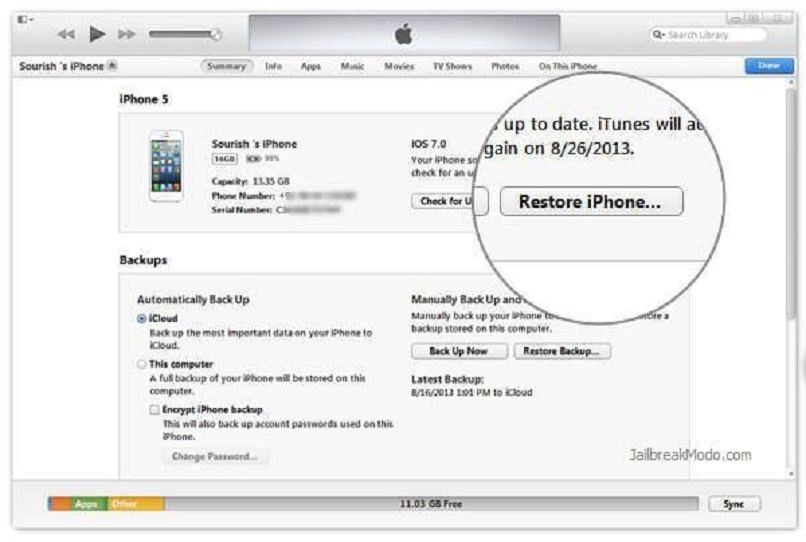
استخدام برنامج استعادة البيانات
الأداة التي يمكنك العثور عليها عبر الإنترنت لتتمكن من استعادة جهات الاتصال الخاصة بك هي dr.fone ، وهو مُصنف على أنه البرنامج الأكثر استخدامًا على هذا الكوكب لاستعادة البيانات على أجهزة iPhone أو أي علامة تجارية لشركة Apple . ومن بينها جهات الاتصال بوضوح.
لاستخدامه ، يجب أن تعلم أنه حتى إذا قمت بحذف البيانات الموجودة على هاتفك الخلوي ، فلا يزال من الممكن استعادتها ، بغض النظر عما إذا كانت قد فُقدت بسبب فشل مزامنة نسخة احتياطية ، أو أنه كان عليك إعادة ضبط الجهاز في المصنع . كيف كانت الضياع غير ذي صلة ولاستعادة جهات الاتصال الخاصة بك مع dr.fone ، يجب عليك القيام بما يلي:
- تنزيل برنامج dr.fone.
- ثم قم بتوصيل جهاز iPhone بجهاز الكمبيوتر الخاص بك وقم بتشغيل البرنامج.
- كونك بالفعل في واجهة dr.fone ، حدد المكان الذي سيقول فيه الاسترداد ، سيكون هذا ممكنًا بفضل حقيقة أنه سيتم اكتشاف iPhone تلقائيًا.
- بعد ذلك ، اضغط حيث سيقول “بدء المسح”. بهذا سيبدأ البرنامج في تحليل الجهاز وإظهار البيانات التي تم حذفها.
- ابحث بين المعلومات التي تظهر على “جهات الاتصال” ، واضغط على “استعادة”.
من حساب Gmail الخاص بك
هناك طريقة أخرى سهلة لتحقيق هدفك وهي استخدام خدمة Gmail من Google ، للقيام بذلك ، يجب أن يكون حساب Gmail الخاص بك قد تم تسجيل الدخول إليه على iPhone حيث فقدت جهات الاتصال. بالإضافة إلى تنشيط مزامنة جهات الاتصال مسبقًا . إذا كان لديك في حالتك كل هذه المتطلبات . يمكنك تنفيذ هذا الإجراء:
- انتقل إلى إعدادات iPhone.

- ثم إلى الخيار “Mail”.
- بالتواجد هنا ، انتقل إلى “الحساب” وانقر فوق “إضافة حساب”.
- هنا ، يجب عليك تحديد “التطبيقات المتوفرة ومقدمي الخدمات” . من خلال القيام بذلك سترى مربعًا يقول “إضافة حساب”.
- سينقلك هذا إلى نافذة Google . حيث ستدخل البيانات لتسجيل الدخول.
- بعد ذلك في الجزء السفلي الأيمن من هاتفك المحمول ، سترى رسالة تقول “السماح” ، انقر عليها.
- سيؤدي ذلك إلى إظهار خيارات متنوعة على الشاشة لتمكين حسابك . وفي هذه الحالة ركز على تشغيل “جهات الاتصال”.
- اختر “حفظ” والانتهاء من ذلك.
كيفية استيراد جهات اتصال Gmail إلى iPhone؟
إذا كنت قد استعدت الآن الأرقام باستخدام Gmail . فيجب أن تكون قادرًا على مزامنة وتصدير جهات الاتصال هذه على جهاز iPhone الخاص بك . بحيث يمكنك دائمًا استخدامها عند الحاجة والقيام بذلك باتباع الخطوات التالية:
- افتح الإعدادات على جهاز iPhone الخاص بك.
- انقر فوق “جهات الاتصال” ، ستجده في نهاية الخيارات المتاحة.
- ثم حدد المكان الذي يظهر فيه “إضافة حساب” متبوعًا باختيار “Google”.
- اتبع الخطوات للوصول إلى حسابك.
- اختر التطبيقات التي ستتم مزامنتها مع جهاز iPhone الخاص بك. في هذه الحالة مع جهات الاتصال الخاصة بك.
- عندما يكون كل شيء جاهزًا ، انقر فوق حفظ.